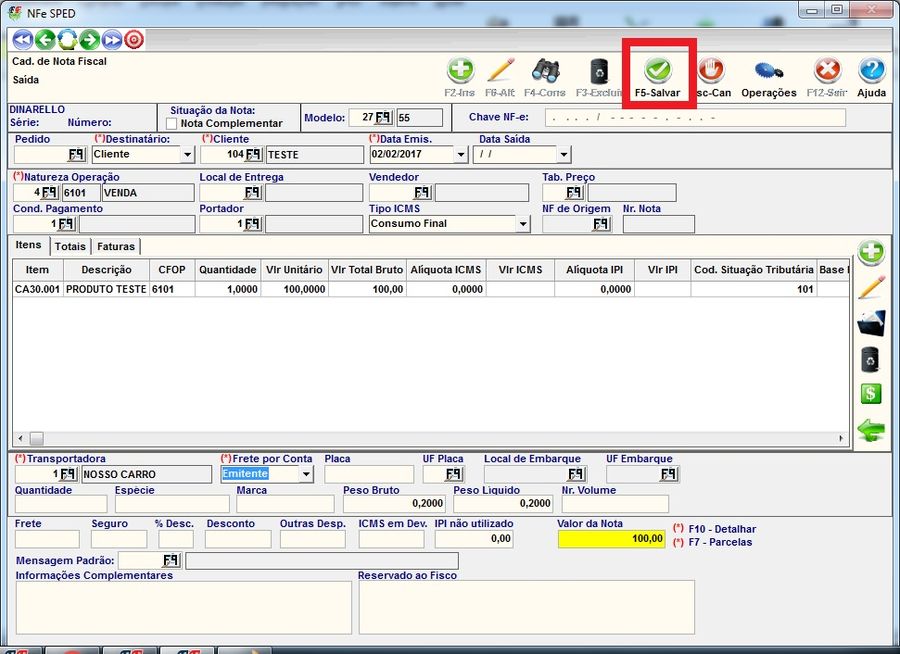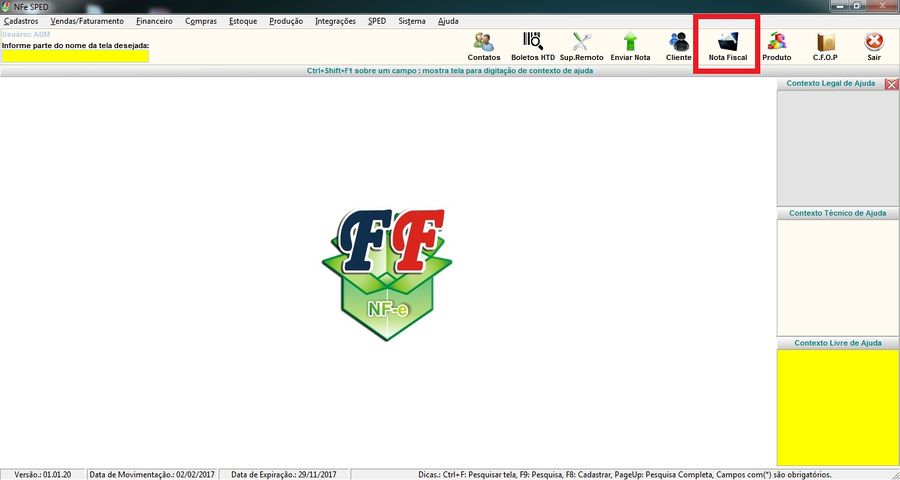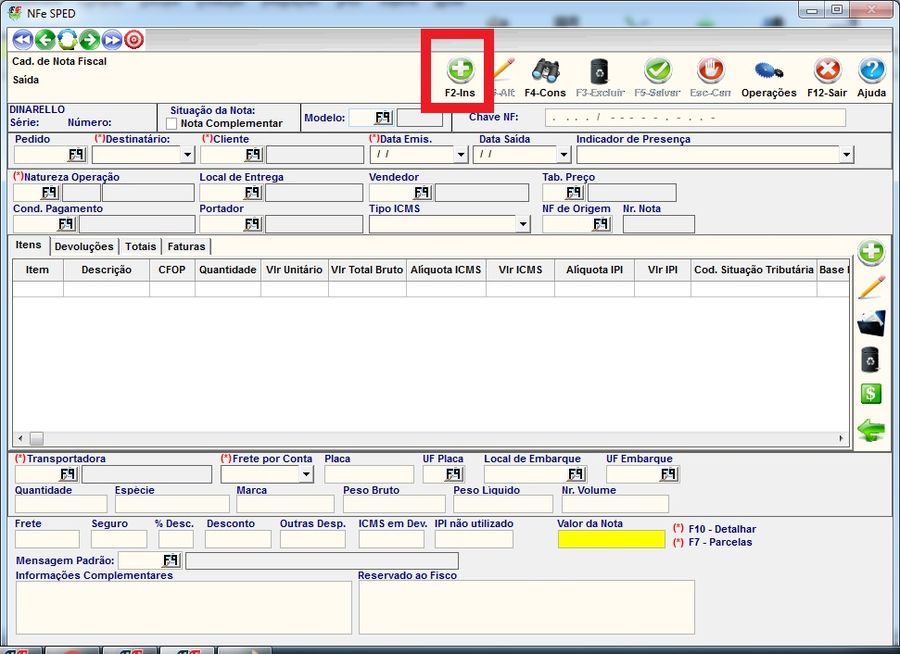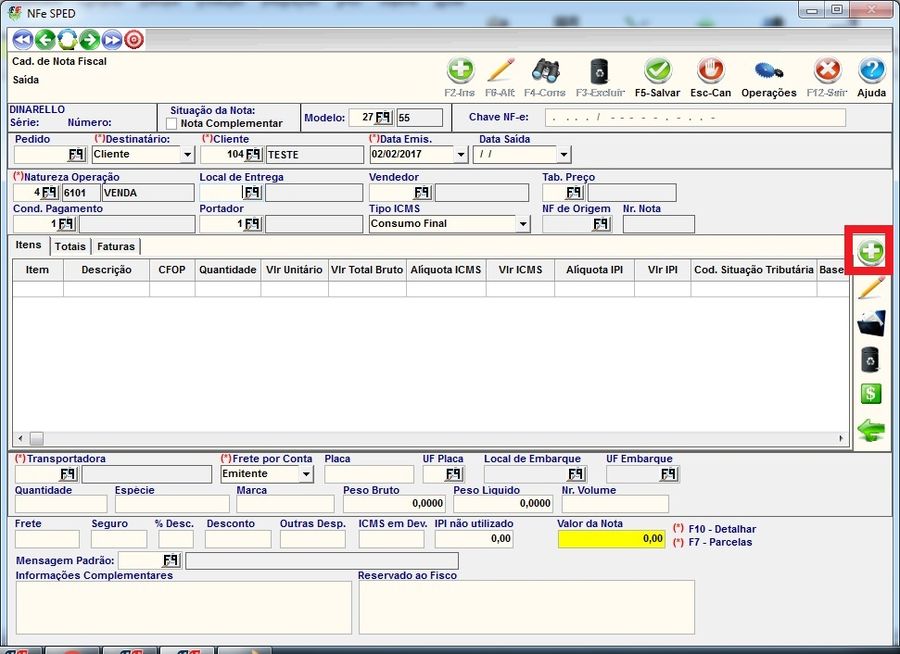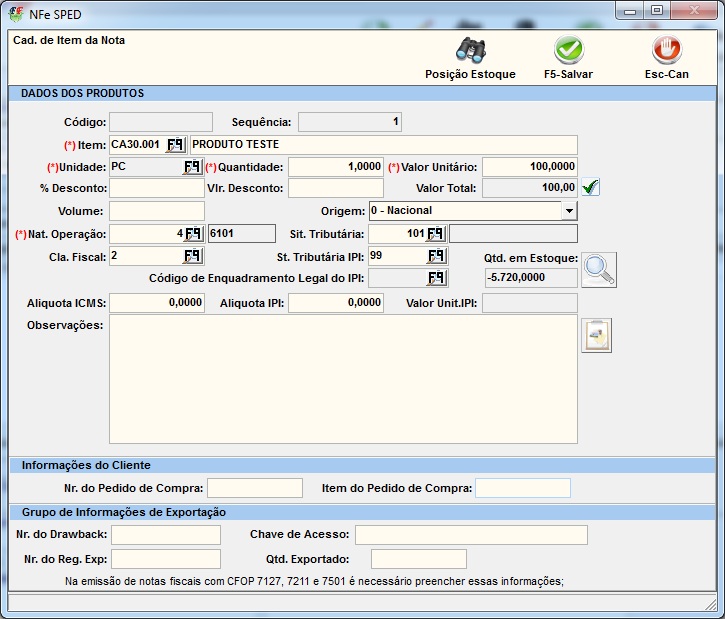Mudanças entre as edições de "Nota Fiscal de Saída Livre - NF-e"
| Linha 2: | Linha 2: | ||
| − | [[Arquivo:Nf1.jpg| | + | [[Arquivo:Nf1.jpg|LINK=|900px]] |
| Linha 8: | Linha 8: | ||
| − | [[Arquivo:Nf2.jpg| | + | [[Arquivo:Nf2.jpg|LINK=|900px]] |
| Linha 22: | Linha 22: | ||
| − | [[Arquivo:Nf3.jpg| | + | [[Arquivo:Nf3.jpg|LINK=|900px]] |
| Linha 31: | Linha 31: | ||
| − | [[Arquivo:NF4.jpg| | + | [[Arquivo:NF4.jpg|LINK=|900px]] |
| Linha 38: | Linha 38: | ||
| − | [[Arquivo:Nf5.jpg| | + | [[Arquivo:Nf5.jpg|LINK=|900px]] |
Edição das 11h36min de 5 de maio de 2017
Ao clicar, irá abrir a tela de emissão de nota fiscal de saída, clique em F2-Ins para começar a inserir os dados da nota fiscal.
Coloque o cliente/fornecedor, natureza de operação,condição de pagamento.
Observe que esses campos tem o botão F9 do lado, se você clicar nesse botão ou apertar a tecla F9 do seu teclado, irá abrir uma tela para você consultar os cadastros.
Por exemplo, vá no cliente e clique no botão F9, depois que abriu a tela de consulta, você pode pesquisar pelo nome do cliente no campo Busca Rápida, ou digita % e dê um enter, o sistema irá trazer todos os cadastros de cliente.
O mesmo funciona para os outros cadastros, como natureza de operação, condição de pagamento, etc.
Depois de preencher os dados do cabeçalho, clique no botão destacado em vermelho na imagem abaixo, para inserir os itens da nota fiscal.
Procure pelo F9 o item, depois que localizado na tela de consulta, clique duas vezes, e digite a Quantidade e o Valor unitário, e clique em F5-Salvar para salvar o item da nota fiscal.
Após salvar a tela de inserção de itens, a tela ainda fica aberta caso você tenha mais itens a Inserir.
Quando todos os itens estiverem inserido, clique em Esc-Can, para cancelar a operação de inserção de itens.
Deseja cancelar a operação ? > Clique em Sim
Preencha o rodapé da nota, como transportadora, frete, peso bruto, peso liquido e caso queria colocar alguma observação, preencha no campo Informações complementares
Feito todo o processo, clique em F5-Salvar para salvar a nota fiscal.